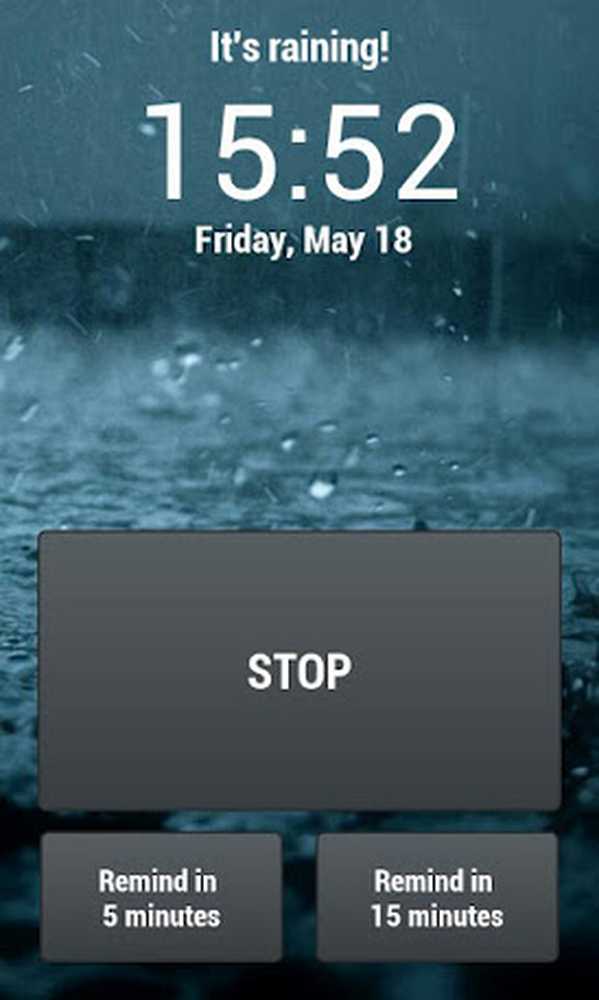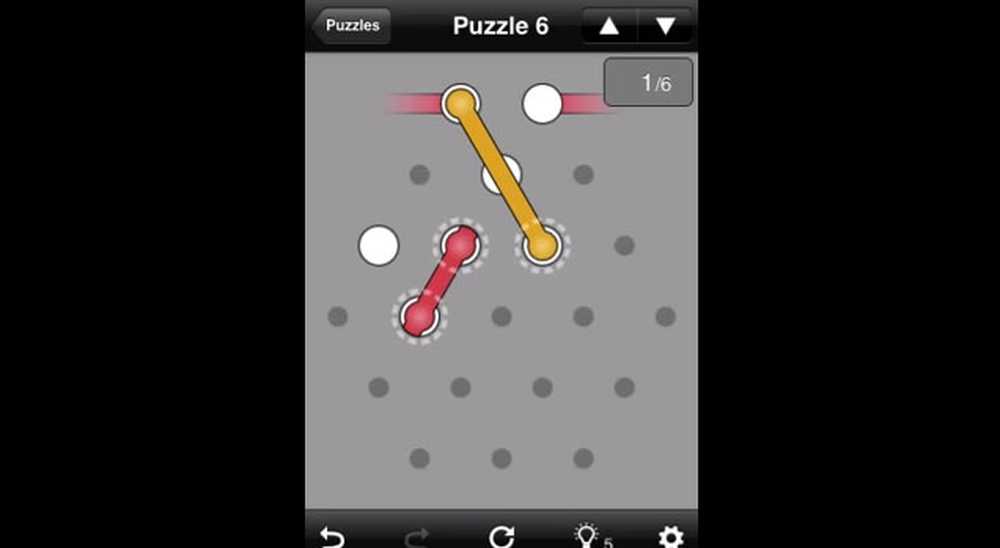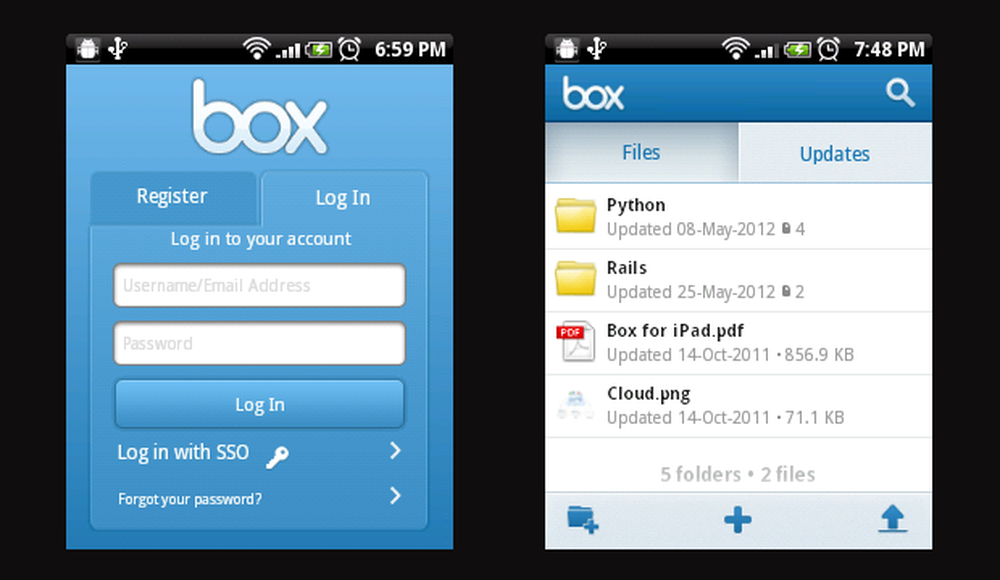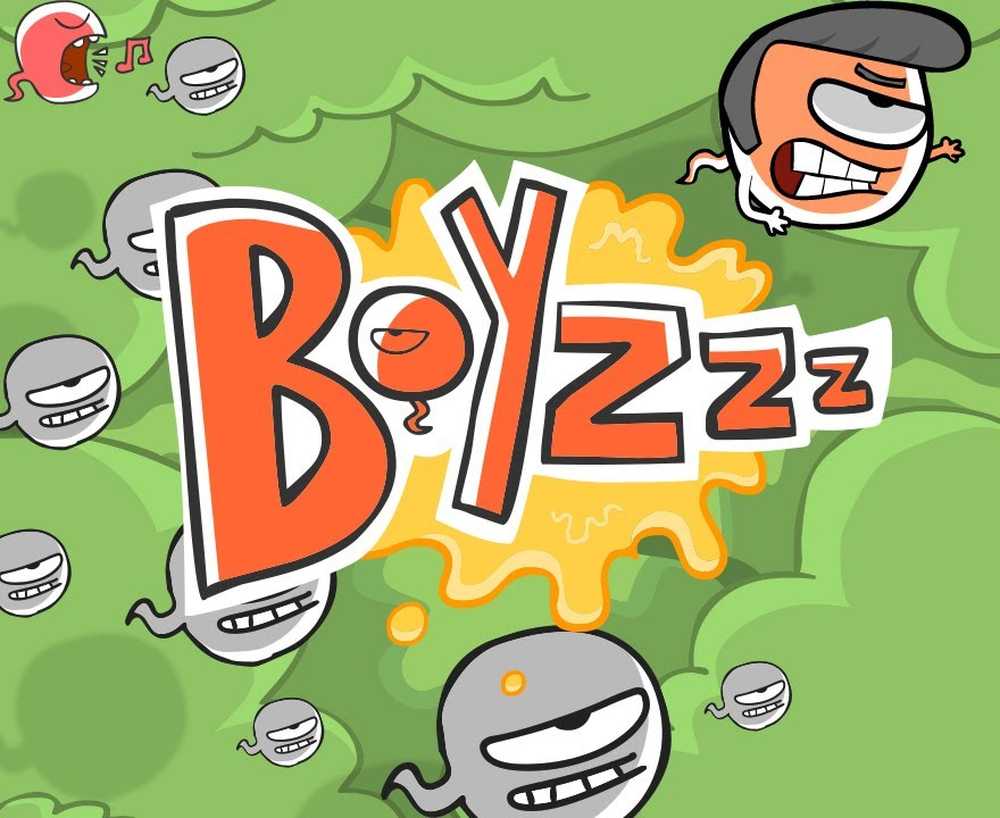BoxCryptor Un'alternativa TrueCrypt progettata per la sicurezza di Dropbox


Qui su groovyPost ci piace mantenere i nostri dati al sicuro. Dai metodi di protezione di base, come una password, una chiave o una directory nascosta, a metodi di crittografia pesanti e soluzioni professionali per mantenere i nostri dati lontani dalle mani sbagliate. Oggi esamineremo un software di crittografia incredibilmente facile da usare, chiamato BoxCryptor.
Nota di groovinJackman: Questa groovyReview è stata nella nostra tramoggia per un po 'di tempo, ma ho pensato di spingerla in coda alla luce del recente maggiore Dropbox sicurezza SNAFU, dove gli account erano rimasti aperti per tutto il tempo di quattro ore a causa di un bug di autenticazione. Dropbox e la blogosfera ora consigliano di aggiungere un ulteriore livello di sicurezza a Dropbox e ad altri servizi cloud utilizzando TrueCrypt, un software di crittografia open source eccezionale che abbiamo esaminato in precedenza (Come crittografare la cartella Dropbox). Ma se c'è una resistenza importante su TrueCrypt, è che devi tenere tutto in volumi / contenitori che devono essere montati per ottenere il tuo materiale. Se questo ti infastidisce, allora dovresti dare un'occhiata a questa alternativa TrueCrypter: BoxCryptor, che usa di file per file crittografia.
Download, versioni, prezzi e informazioni:
Puoi rapidamente prendere una copia di BoxCryptor dalla pagina di download ufficiale di BoxCryptor e controllare questo fantastico software per te. Offre tre diverse versioni tra cui scegliere: a Versione gratuita, con fino a 2 GB di dimensioni e limitazioni della directory crittografate su un computer. Il Personale illimitato e Business illimitato, tuttavia, offre dimensioni di directory di crittografia illimitate e fino a 4 installazioni su computer diversi. L'unica differenza tra personale e business è il fatto che Business consente l'uso commerciale, ma personale no.
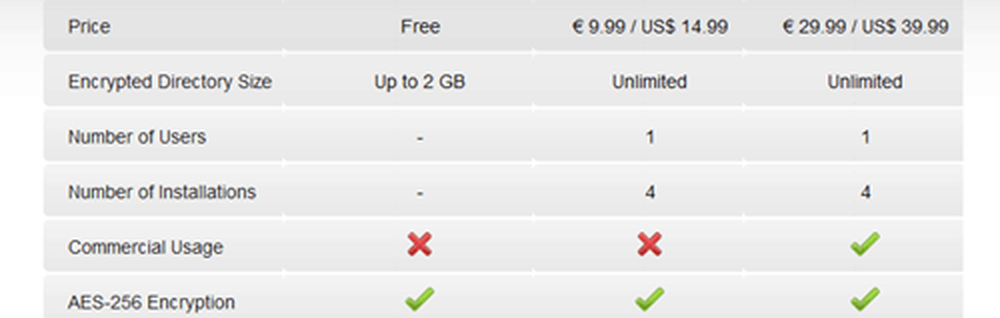
Installazione e installazione di BoxCryptor
Come saprai, il nostro intero team di groovyPost utilizza Dropbox per qualsiasi file, documento, foglio di lavoro e esercitazioni video da condividere e ospitare sul cloud. Beh, non ci sono dubbi nel dire che siamo rimasti piacevolmente sorpresi dal primo messaggio che BoxCryptor ci ha fornito dopo l'installazione:

Noi? Certo che lo facciamo! Il bello integrazione con Dropbox in BoxCryptor sicuramente ci ha risparmiato un po 'di tempo che altrimenti avremmo dovuto dedicare alla configurazione. Ad ogni modo, dopo aver premuto sì nella finestra di dialogo, ti rimane la seguente finestra, dalla quale puoi anche scegliere la lettera di unità BoxCryptor. Ho deciso di usare K - un po 'come un groovy gergo di Internet - Kryptor. 
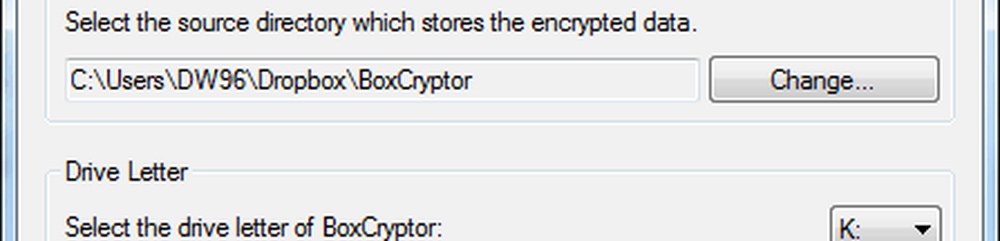
Puoi anche raggiungere alcune impostazioni più avanzate, selezionando Modalità avanzata. Quando lo abiliti, riceverai un breve avviso:

Ben detto. Bene, comunque, siamo abbastanza fiduciosi di sapere cosa stiamo facendo, quindi andremo avanti e Abilita modalità avanzata con un grande sì. Con la modalità avanzata, è possibile abilitare o disabilitare la convalida di chiavi e scritture, disabilitare l'aggiornamento automatico e modificare l'etichetta per l'unità BoxCryptor. Non molte altre opzioni, ma quanto basta per darci un po 'più di flessibilità di personalizzazione.
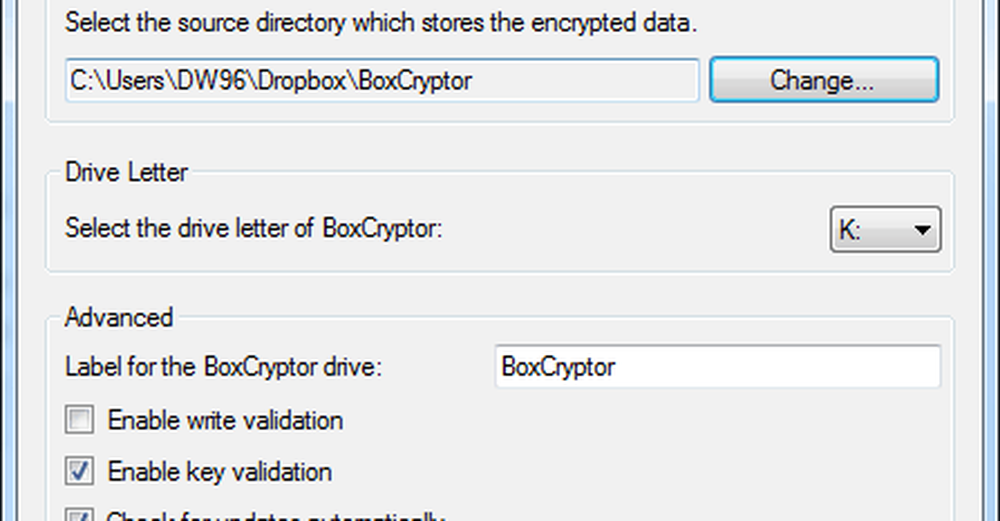
Dopo aver scelto la posizione desiderata e aver configurato le preferenze aggiuntive, puoi procedere. BoxCryptor ti farà scegliere a parola d'ordine che userete per accedere ai vostri documenti criptati. Non perdere la tua password, al momento, non c'è modo di recuperare la tua password di BoxCryptor.
Se lo desideri, puoi scegliere un algoritmo di crittografia, misura del blocco e se vuoi o meno crittografare i nomi dei file anche. Se non sai cosa significa, lascia le prime due opzioni alle loro impostazioni predefinite. Potresti voler disabilitare crittografia del nome file, in quanto rende un po 'più facile tenere traccia dei singoli file quando li si condivide pubblicamente o con un altro utente Dropbox.
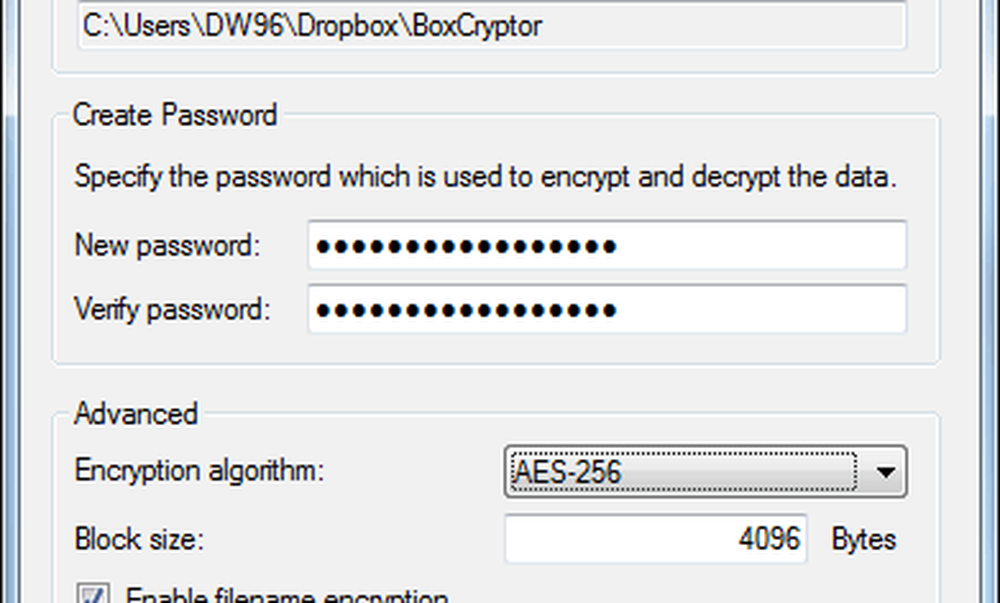
Crittografia della cartella Dropbox con BoxCryptor
Se si utilizza Dropbox, BoxCryptor creerà una cartella nella cartella Dropbox in cui sono archiviati i dati crittografati. Per aggiungere file crittografati a questa cartella, spostali semplicemente sull'unità BoxCryptor montata (non la cartella BoxCryptor nella cartella Dropbox).
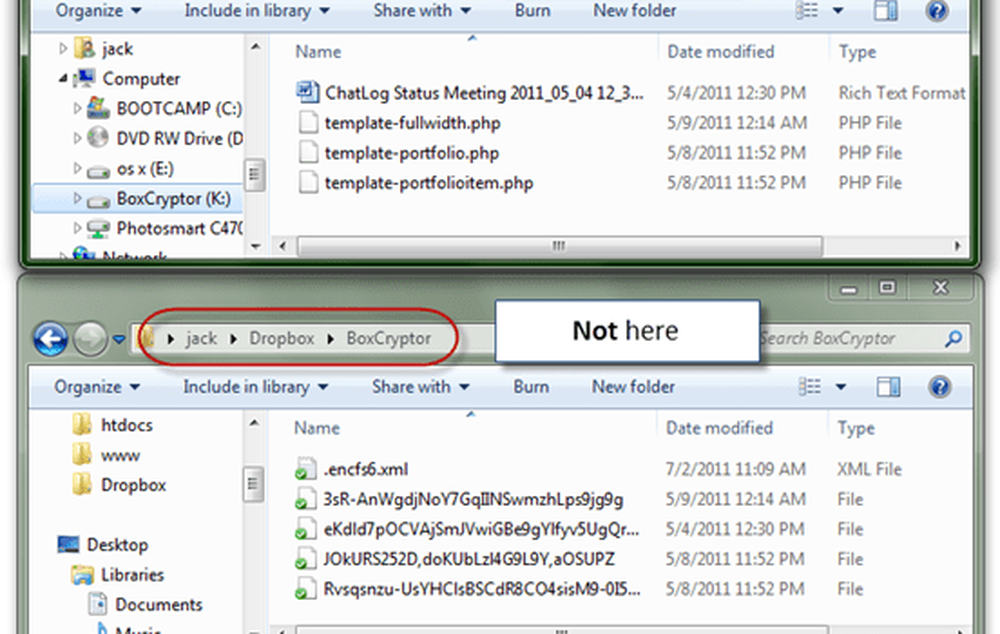
Quando si inseriscono file nel volume BoxCryptor montato (K:\), la versione crittografata verrà automaticamente inserita nella cartella Dropbox. I nomi dei file risultanti avranno questo aspetto: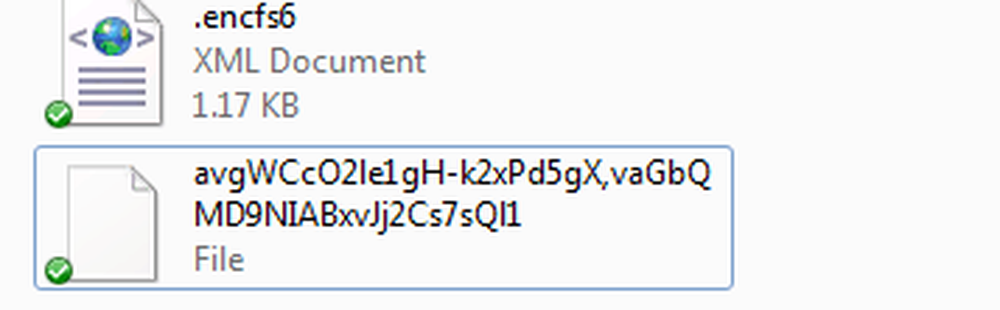
E il contenuto sarà simile a questo:
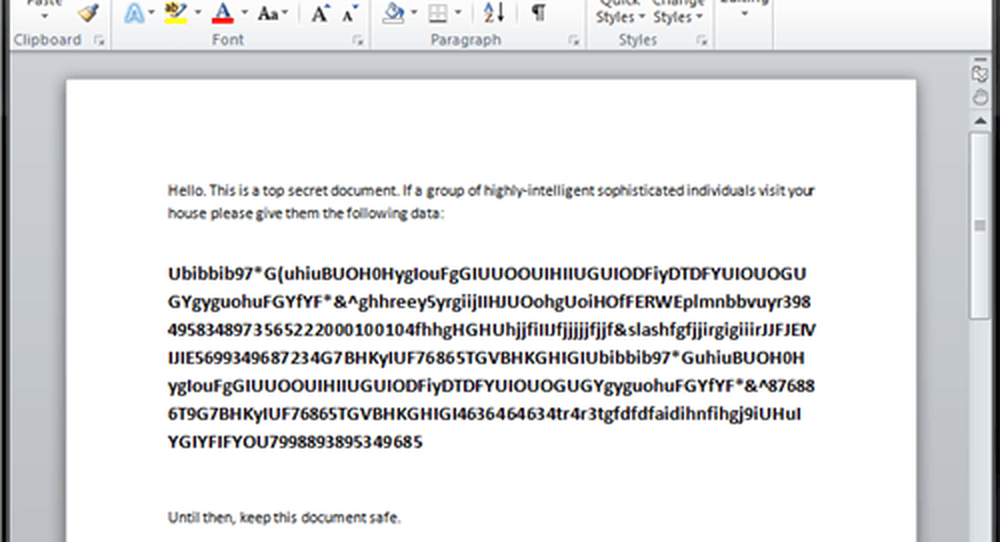
Ed ecco un confronto affiancato di quali file appaiono quando vengono crittografati (a sinistra) e cosa avrebbero fatto normalmente assomigliano a voi (a destra):
\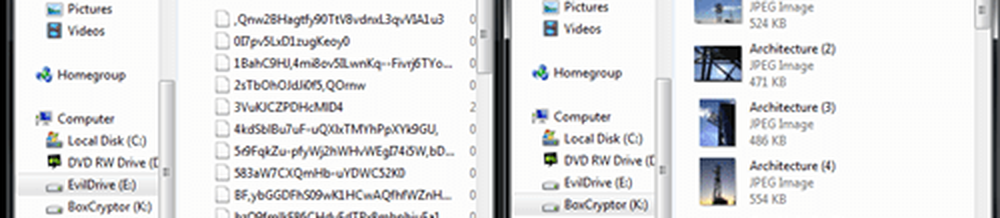
Condivisione di file crittografati su computer
Se si desidera lavorare con una cartella Dropbox crittografata con BoxCryptor su due macchine che si utilizzano regolarmente (per esempio. un computer di lavoro e un computer di casa), installa semplicemente BoxCryptor su entrambe le macchine. Quando installi BoxCryptor sulla seconda macchina e digli di utilizzare la posizione di BoxCryptor esistente nella tua cartella Dropbox, ti verrà chiesto di inserire la password che hai impostato in precedenza. Ora, avrai la non criptata K:\ guidare su entrambi i computer.
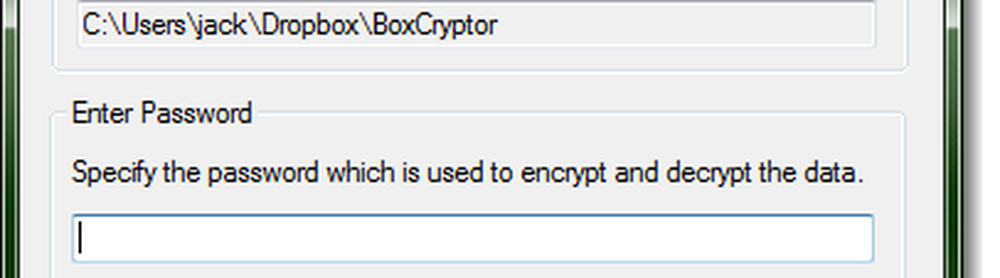
Se si desidera accedere ai file crittografati su un computer guest o su un altro computer utilizzato raramente, è possibile utilizzare la versione di BoxCryptor Portable. È un semplice .exe che è possibile eseguire sul desktop per caricare directory crittografate senza installare la versione completa di BoxCryptor. Questo è utile anche se vuoi condividere file crittografati via email o link pubblici, basta dare loro la password separatamente, ad es. per telefono o di persona e quindi sentiti libero di inviare loro i file crittografati, che possono decifrare al volo.
Il modo migliore per farlo è quello di inviare intere directory zippate, perché BoxCryptor diventa un po 'schizzinoso se si estrae un file crittografato dalla sua cartella originale. A causa di questa limitazione, immagino che non sia molto diverso dai volumi di montaggio.
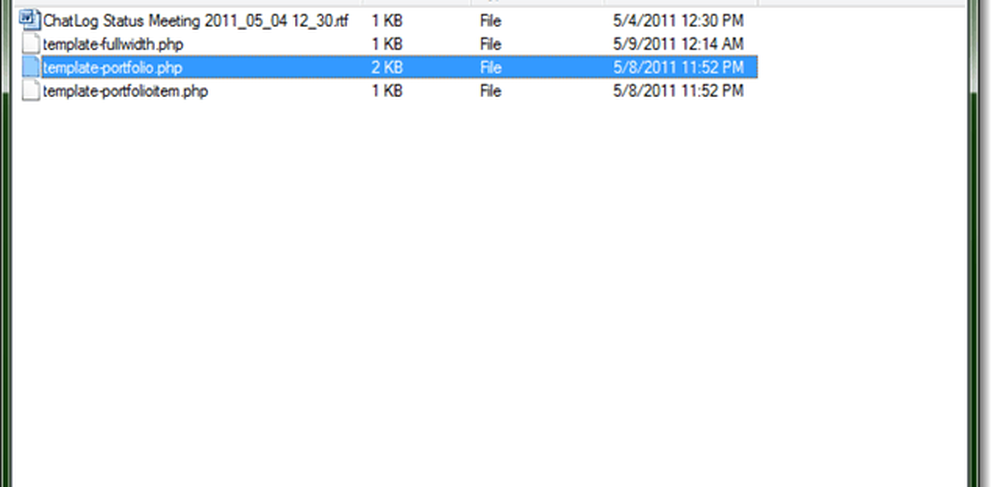
È inoltre possibile salvare BoxCryptor Portable su una pen drive o nella cartella Dropbox in modo da averlo sempre con sé. Ricorda solo di mantenere la tua password sicura!
Se si desidera condividere file crittografati con utenti Mac o Linux, impostarli su EncFS, che può decodificare cartelle BoxCryptor.
C'è anche un'app Android BoxCryptor in lavorazione, che sarà la prima del suo genere. Non vedo l'ora di dare un'occhiata.
Il verdetto:

Sebbene TrueCrypt sia probabilmente lo strumento di crittografia cloud preferito dalla maggior parte degli utenti, non è esattamente ottimizzato per cose come Dropbox e SugarSync. BoxCryptor offre una bella variazione sul tema tentando di offrire un approccio più file per file. C'è margine di miglioramento, ma finora il software è brillante e promettente. L'integrazione con Dropbox è già fluida ed è bello sapere che lo sviluppatore attribuisce priorità alla crittografia basata su cloud. Sicuramente vale la pena un download.